スリコのワイヤレスイヤホンはどう使えばいい?
スリコのワイヤレスイヤホンはBluetoothでスマホなどに接続できます。とくに難しいことはなく、通常のBluetoothでのペアリング作業とまったく同じです。
今回はソニーのAndroidスマホ「Xperia 5」と接続してみます。Androidスマホは機種ごとに多少画面が異なりますが、基本操作はほとんど同じです。
まず、イヤホン本体をケースから取り出すと自動で起動し、そのままペアリングモードになります。
次に、スマホの設定画面からBluetoothの設定を開き、Bluetoothをオンにして「新たな接続先」を検索しましょう。
検索するときは、クリアケース(KOR-01)が「Clear Music」、カナルタイプ(KP-06)が「BEANS MUSIC 2」、インナータイプ(KP-07)が「AIR MUSIC 2」と表示されますので、それらをタップして接続を許可すればペアリングは完了です。
■Bluetooth接続時の名称
【クリアケース(KOR-01)】→Clear Music
【カナルタイプ(KP-06)】→BEANS MUSIC 2
【インナータイプ(KP-07)】→AIR MUSIC 2

イヤホンをケースから取り出すと、自動的にペアリングモードが起動し、LEDが赤く点滅します。写真はクリアケース(KOR-01)です(筆者撮影)(画像=『オトナライフ』より 引用)
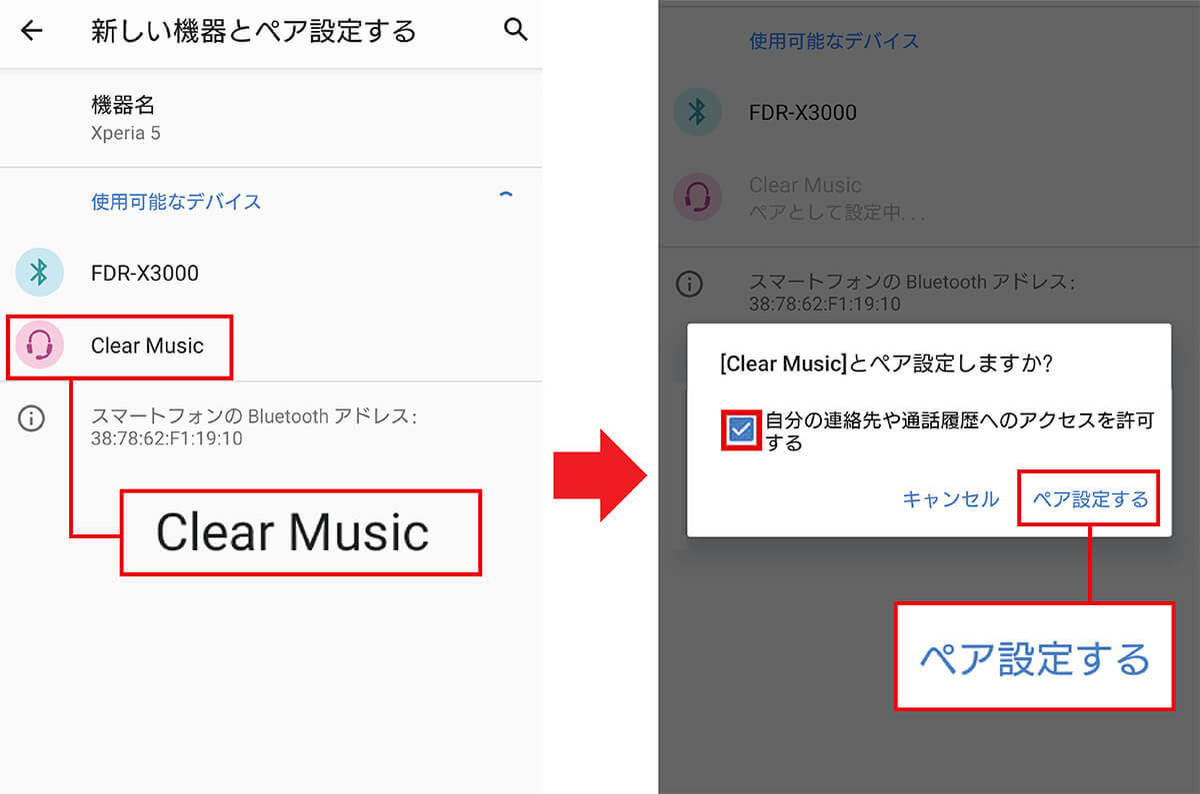
次に、スマホでBluetoothの設定を開き、Bluetoothをオンにしたら「使用可能なデバイス」で機種ごとの名称(今回は「Clear Music」)をタップ(左写真)。ポップアップ画面で「ペア設定する」を押せばOKです(右写真)(筆者撮影)(画像=『オトナライフ』より 引用)
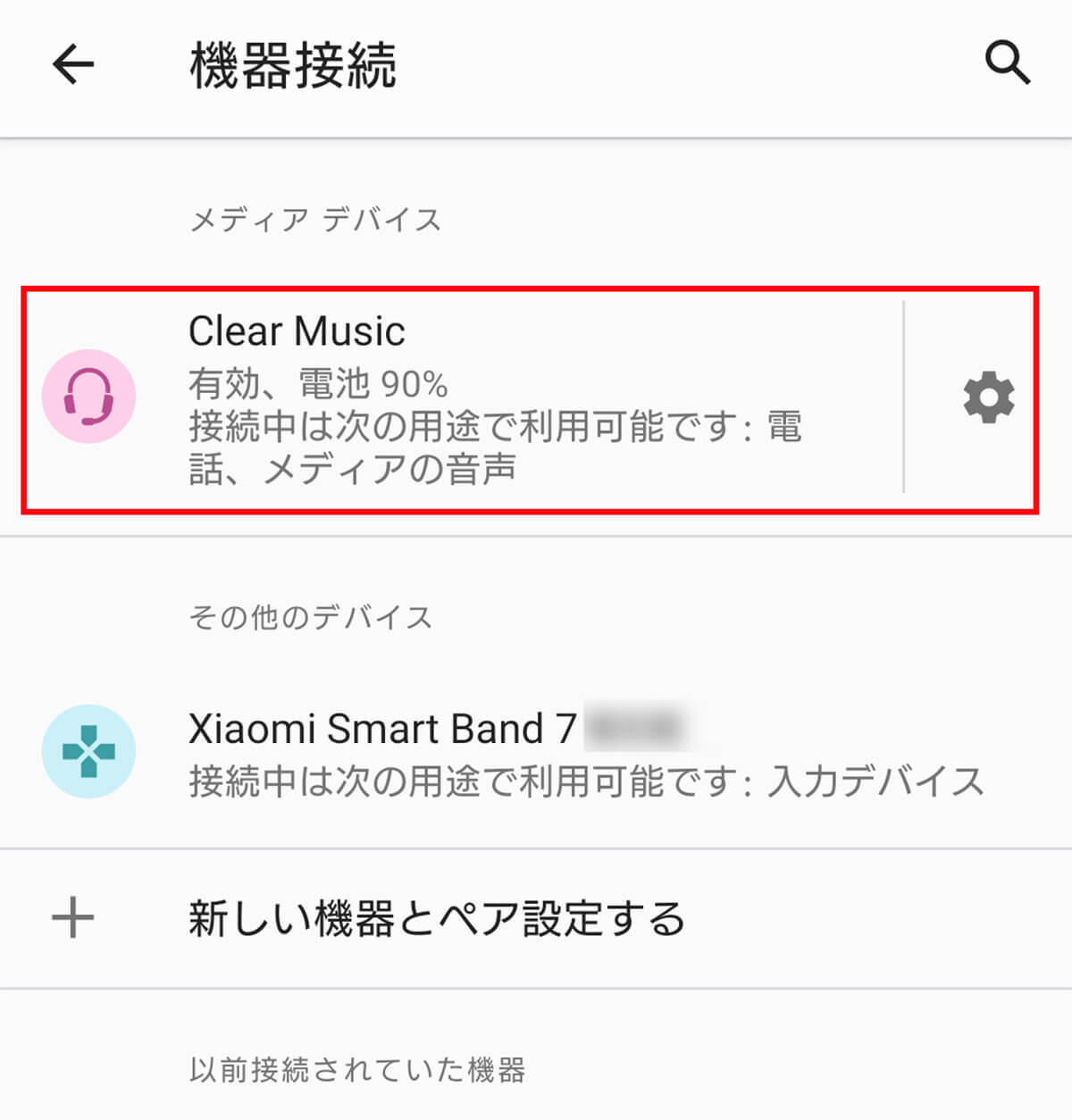
「機器接続」画面メディアデバイスには、ペアリング済みの機種(今回はClear Music)が追加されています。これでBluetoothでのペアリングは完了です。スマホで音楽を再生してみましょう(筆者撮影)(画像=『オトナライフ』より 引用)









































